Einleitung
1. Einleitung
Vielen Dank für das Herunterladen von Yamaha ProVisionaire Amp Editor.
ProVisionaire Amp Editor ist eine Windows-Anwendungssoftware, mit der Sie Leistungsverstärker auf einheitliche Weise einrichten und steuern können.
Durch Ziehen und Ablegen von Controllern in ProVisionaire Control können Sie Parameter auch dem ProVisionaire Control KIOSK oder dem ProVisionaire Touch KIOSK zuweisen.
Näheres zu den unterstützten Modellen finden Sie in den entsprechenden Anleitungen auf der Pro-Audio-Website von Yamaha. Laden Sie die benötigten Anleitungen herunter.
https://www.yamaha.com/proaudio/
1.1. Hinweis
-
Alle Urheberrechte für diese Software und das Setup-Handbuch sind Eigentum der Yamaha Corporation.
-
Unerlaubtes Kopieren oder Verändern dieser Software oder des Setup-Handbuchs in Teilen oder als Ganzes ist verboten.
-
Bitte beachten Sie, dass die Yamaha Corporation keine Verantwortung für Ergebnisse oder Folgen übernimmt, die sich aus der Verwendung dieser Software und des Setup-Handbuchs ergeben können.
-
Alle Abbildungen und Screenshots in diesem Setup-Handbuch dienen der Erläuterung von Bedienvorgängen. Daher können sie von den tatsächlichen technischen Daten abweichen.
-
Windows ist in den USA und in anderen Ländern ein eingetragenes Warenzeichen der Microsoft Corporation.
-
iPad ist in den USA und in anderen Ländern ein eingetragenes Warenzeichen der Apple Computer, Inc.
-
PostgreSQL ist in den USA und in anderen Ländern ein Warenzeichen oder eingetragenes Warenzeichen von PostgreSQL.
-
Bitte beachten Sie das Urheberrecht bei Verwendung von Audio-Quellmaterial für kommerzielle Zwecke. Urheberrechtsverletzungen sind gesetzlich verboten.
-
Die Unternehmens- und Produktnamen in diesem Handbuch sind Markenzeichen oder eingetragene Markenzeichen der entsprechenden Eigentümer.
-
Die Anwendungssoftware kann zu Verbesserungszwecken ohne Ankündigung aktualisiert werden. Die neueste Anwendungssoftware lässt sich von der Pro-Audio-Website von Yamaha herunterladen.
https://www.yamaha.com/proaudio/
1.2. Zum Verständnis der Begriffe und Konzepte
Software
Die folgende Software steht für ProVisionaire Amp Editor zur Verfügung.
| Software | Zusammenfassung |
|---|---|
|
ProVisionaire Control |
Eine Software zum Entwerfen von Fernsteuerungen, die auf einem Windows-PC oder auf dem iPad ausgeführt werden. |
|
ProVisionaire Control KIOSK |
Eine Software, die für die Fernsteuerung auf einem Windows-PC optimiert wurde. |
|
ProVisionaire Touch KIOSK |
Eine Software, die für die Fernsteuerung auf einem iPad optimiert wurde. |
|
ProVisionaire Monitoring Service |
Eine Software, die den Betriebszustand der Geräte überwacht.
|
Begriffe
In ProVisionaire Amp Editor werden die folgenden Begriffe verwendet, um die Struktur eines Systems zu beschreiben.
| Begriff | Zusammenfassung |
|---|---|
|
Project (Projekt) |
Die Geräte, die von ProVisionaire Amp Editor verwaltet werden. |
|
Object (Objekt) |
Ein allgemeiner Begriff für Geräte, Bilder, Komponenten oder andere auf einer Arbeitsfläche platzierte Dinge. |
|
Style (Stil) |
Informationen zu Farbe, Form oder Geräteeinstellungen. Sie können dies für jedes Objekt angeben. |
|
Link Group (Link-Gruppe) |
Eine Gruppe, bei der mehrere Kanäle des gleichen Gerätetyps parallel bearbeitet werden. |
Dateien
ProVisionaire Amp Editor verwendet die folgenden Dateien.
| Dateityp | Zusammenfassung |
|---|---|
|
Project-Datei (Erweiterung. pvd) |
Diese Datei enthält alle Einstellungen von ProVisionaire Amp Editor. Style-Informationen sind auch in Projektdateien enthalten, die mit [Save with Style] (Mit dem Style speichern) gespeichert wurden.
|
|
Style-Datei (Dateierweiterung .pvds) |
Diese Datei speichert Styles für die Verwendung mit ProVisionaire Amp Editor. Sie enthält Style-Informationen, die in einem anderen Projekt erstellt wurden. |
Im vorliegenden Setup-Handbuch kennzeichnet < > eine Taste auf der Computertastatur. < Shift > steht für die Umschalttaste.
1.3. Betriebsanforderungen und Installation
Um Geräte am Computer anzuschließen und sie zu nutzen, laden Sie ProVisionaire Amp Editor von der "Download"-Seite der Pro-Audio-Website von Yamaha herunter.
https://www.yamaha.com/proaudio/
1.3.1. Betriebsanforderungen
|
BS |
Windows 10 (64-Bit) |
|
CPU |
Core i oder besser |
|
Speicher |
Mindestens 8 GB |
|
Freier Festplattenspeicher |
ProVisionaire Amp Editor: Mindestens 420 MB |
|
ProVisionaire Monitoring Service: Mindestens 700 MB |
|
|
Bildschirmauflösung |
1280 × 1024 (SXGA) oder besser |
|
Sonstige |
Es müssen Bonjour-Druckdienste für Windows installiert sein, und Ethernet muss unterstützt werden (1000BASE-T oder besser). |
|
Die obigen Betriebsanforderungen beziehen sich auf die Version 1.0.0 von ProVisionaire Amp Editor. Unter dem folgenden URL werden die neuesten Informationen über die aktuelle Version der Software und deren Betriebsanforderungen zur Verfügung gestellt.
https://www.yamaha.com/proaudio/ Je nach verwendetem Computer können die Anforderungen höher sein als oben aufgeführt. |
1.3.2. Installation
Laden Sie die Installationsprogramme für ProVisionaire Amp Editor von der folgenden Pro-Audio-Website von Yamaha herunter.
Die Links finden Sie auf der Website auf der Seite [Produktinformationen] → [Programme].
ProVisionaire Monitoring Service ist im Installationsprogramm enthalten, und Sie können auswählen, ob er installiert werden soll oder nicht.
https://www.yamaha.com/proaudio/
Entpacken Sie die heruntergeladene komprimierte Datei, doppelklicken Sie auf „Setup.exe“ und installieren Sie die Software gemäß den Anweisungen des Installers.
Wenn Sie ProVisionaire Monitoring Service installieren, wird gleichzeitig auch PostgreSQL installiert. Wenn Sie "Yamaha ProVisionaire Monitoring Service" deinstallieren, wird gleichzeitig auch PostgreSQL deinstalliert.
|
Wenn die Bonjour-Druckdienste (Windows) nicht auf dem verwendeten Computer installiert sind', werden Sie während der Installation aufgefordert, die Bonjour-Druckdienste (Windows) zu installieren.
Sobald Sie aufgefordert werden, die Bonjour-Druckdienste (Windows) zu installieren, laden Sie die Bonjour-Druckdienste (Windows) von der Pro-Audio-Website von Yamaha herunter und installieren Sie sie, bevor Sie ProVisionaire Amp Editor erneut installieren. https://www.yamaha.com/proaudio/ |
1.4. ProVisionaire Amp Editor im Überblick
-
Im Großen und Ganzen ist ProVisionaire Amp Editor in eine "Project"-Arbeitsfläche , eine "Tuning"-Arbeitsfläche und eine Device-Arbeitsfläche unterteilt. Die "Project"-Arbeitsfläche registriert Geräte und nimmt Einstellungen für sie vor. Die "Tuning"-Arbeitsfläche definiert Link-Gruppen, über welche die Parameter mehrerer Geräte gemeinsam gesteuert werden können. Eine von Ihnen angegebene Link-Gruppe kann mit dem Link Group Editor bedient werden. Auf der Device-Arbeitsfläche (Geräte) sind die genauen Einstellungen und die Steuerung der einzelnen Geräte angegeben.
-
Geräteparameter können als preset gespeichert und abgerufen werden. Parameter für das gesamte Projekt können im "Linked Presets Manager"-Fenster gespeichert und abgerufen werden.
-
Standardwerte (mit Ausnahme der Positionsinformationen) für den Properties -Bereich können auf dem Computer als User-Style gespeichert werden. Indem Sie einen User-Style speichern, können Sie vermeiden, bei jeder Platzierung eines Geräts die Einstellungen ändern zu müssen. User-Styles können auch an einen anderen Computer gesendet werden.
-
Geräte können als Device Group gruppiert werden. Wenn Sie mehrere Geräte gruppieren, können Sie deren Stromversorgung usw. einheitlich verwalten.
-
Mit der SOLO-Funktion können Sie die Audioausgabe in Einheiten Link-Gruppen steuern.
-
Wenn die Lautsprecher auf der "Project"-Arbeitsfläche platziert wurden und mit einem Gerät der PC-Baureihe verbunden sind, können Sie den "Speaker Editor" öffnen, um den Frequenzbereich einzelner Lautsprecher einzustellen, oder den "Multiple Speaker Editor" , Multiple Speaker Editor öffnen, um den Frequenzbereich für mehrere Lautsprecher einzustellen, die an denselben Leistungsverstärker angeschlossen sind.
-
Wenn die Lautsprecher auf der "Project"-Arbeitsfläche platziert und mit einem Leistungsverstärker verbunden sind, können Sie einzelne Lautsprecher in einer Link-Gruppe registrieren.